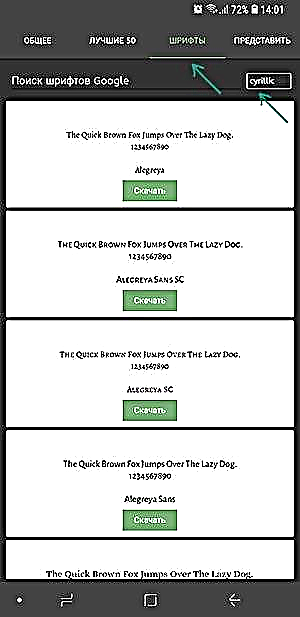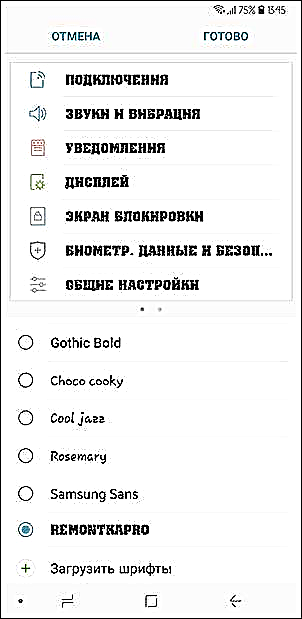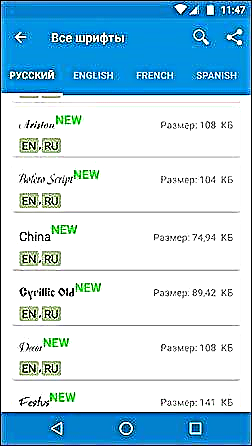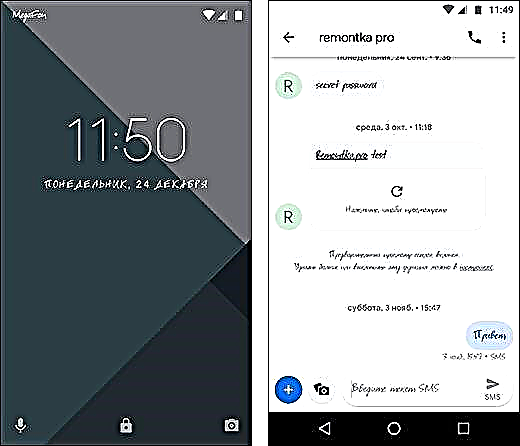Nagbibigay ang Android sa gumagamit ng malawak na mga pagpipilian sa pagpapasadya para sa interface, na nagsisimula sa mga simpleng mga widget at setting, na nagtatapos sa mga third-party launcher. Gayunpaman, maaaring mahirap i-configure ang ilang mga aspeto ng disenyo, halimbawa, kung kailangan mong baguhin ang font ng interface at mga aplikasyon sa Android. Gayunpaman, posible na gawin ito, at para sa ilang mga modelo ng mga telepono at tablet ito ay napaka-simple.
Ang detalyeng ito ay detalyado kung paano baguhin ang font sa mga smartphone sa Android at tablet sa iba't ibang paraan, kabilang ang walang pag-access sa ugat (sa ilang mga kaso, maaaring kailanganin). Sa simula ng manu-manong - nang hiwalay sa pagbabago ng mga font sa Samsung Galaxy, at pagkatapos - sa lahat ng iba pang mga smartphone (kabilang ang Samsung, ngunit sa bersyon ng Android hanggang sa 8.0 Oreo). Tingnan din: Paano baguhin ang font ng Windows 10.
Baguhin ang font sa mga teleponong Samsung at itakda ang iyong sariling mga font
Ang mga teleponong Samsung, pati na rin ang ilang mga modelo ng LG at HTC ay may pagpipilian na baguhin ang font sa mga setting.
Upang madaling baguhin ang font sa iyong Samsung Galaxy, maaari mong sundin ang mga hakbang na ito
- Pumunta sa Mga Setting - Ipakita.
- Piliin ang "Font at Zoom".

- Sa ibaba, pumili ng isang font, at pagkatapos ay i-click ang "Tapos na" upang ilapat ito.
Mayroon ding item na "I-download ang Mga Font" na nagbibigay-daan sa iyo upang mag-install ng mga karagdagang mga font, ngunit: lahat ng mga ito (maliban sa Samsung Sans) ay binabayaran. Gayunpaman, maaari kang makakuha ng paligid at i-install ang iyong sariling mga font, kabilang ang mula sa mga file ng font ng font.
Ang ilang mga diskarte ay magagamit para sa pag-install ng kanilang mga font sa mga teleponong Samsung Galaxy: bago ang Android 8.0 Oreo, ang mga FlipFont na mga font (ginamit ito sa Samsung) ay maaaring matagpuan sa Internet at na-download bilang mga APK at agad silang magagamit sa mga setting, at ang mga font na na-install nang maayos ay nagtrabaho din. gamit ang iFont application (tatalakayin mamaya sa seksyon sa "iba pang mga teleponong Android").
Kung ang iyong smartphone ay nagpapatakbo ng Android 7 o isang mas lumang bersyon, maaari mo pa ring gamitin ang mga pamamaraan na ito. Kung mayroon kang isang bagong smartphone na may Android 8 o 9, kailangan mong maghanap ng mga workarounds upang mai-install ang iyong mga font.
Ang isa sa mga ito, ang pinakasimpleng at pinaka-nagtatrabaho sa ngayon (nasubok sa Galaxy Tandaan 9), ay ginagamit ang application na ThemeGalaxy na magagamit sa Play Store: //play.google.com/store/apps/details?id=project.vivid.themesamgalaxy
Una, tungkol sa libreng paggamit ng application na ito para sa pagbabago ng mga font:
- Matapos i-install ang application, makakakita ka ng dalawang mga icon sa listahan: upang ilunsad ang Tema Galaxy at isang hiwalay - "Mga Tema". Una, ilunsad ang Tema Galaxy app mismo, bigyan ang mga kinakailangang pahintulot, at pagkatapos ay ilunsad ang Mga Tema.
- Piliin ang tab na "Mga Font", at sa sulok, sa halip na "Lahat", piliin ang "Cyrillic" upang ang mga Russian font lamang ang ipapakita. Ang mga libreng font sa Google Font ay magagamit sa listahan.
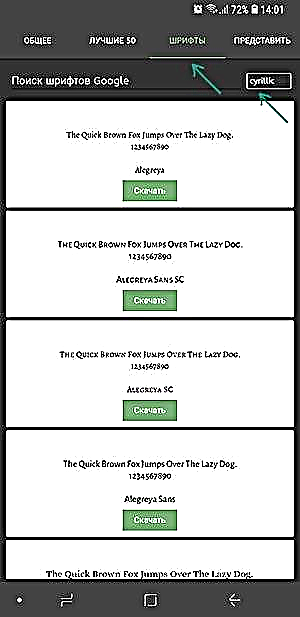
- I-click ang "I-download", at pagkatapos i-download - "I-install ang font".
- I-reboot ang iyong telepono (kinakailangan para sa Samsung na may Android Oreo at mas bagong mga system).
- Ang font ay lilitaw sa mga setting ng telepono (Mga Setting - Display - Font at screen zoom).
Pinapayagan ka ng parehong application na mag-install ng iyong sariling TTF font (na magagamit na magagamit para sa pag-download sa Internet), ngunit ang function ay binabayaran (hindi bababa sa 99 cents, isang beses). Ang landas ay ang mga sumusunod:
- Ilunsad ang Tema Galaxy app, buksan ang menu (mag-swipe mula sa kaliwang gilid ng screen).
- Mula sa menu sa seksyong "Advanced", piliin ang "Lumikha ng iyong font mula sa .ttf". Sa unang pagkakataon na sinubukan mong gumamit ng isang function, hihilingin kang bilhin ito.
- Ipahiwatig ang pangalan ng font (dahil lilitaw ito sa listahan sa mga setting), suriin ang "Piliin ang .ttf file nang manu-mano" at tukuyin ang lokasyon ng font file sa telepono (maaari ka ring magdagdag ng mga file ng font sa temaGalaxy / fonts / custom / folder at tandaan "I-download ang mga font mula sa telepono pasadyang mga folder. "

- I-click ang Lumikha. Kaagad pagkatapos ng paglikha, mai-install ang font.
- I-reboot ang telepono (para lamang sa mga bagong bersyon ng Android).
- Ang font ay ipapakita sa mga setting at magagamit para sa pag-install sa interface ng iyong Samsung.
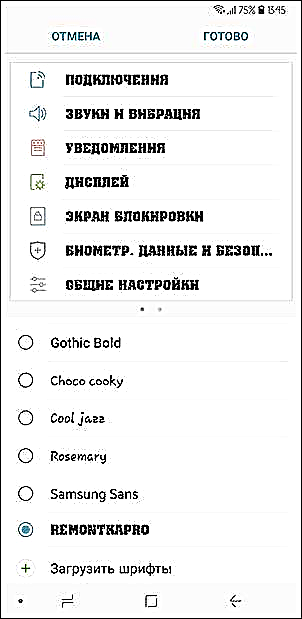
Ang isa pang application na maaaring mag-install ng mga font sa Samsung ay mga AFont. Ang Oreo ay nangangailangan din ng isang pag-reboot, ang paglikha ng iyong sariling mga font ay nangangailangan ng pagbili ng isang function, at ang mga Russian font ay wala sa katalogo.
Ang mga karagdagang pamamaraan para sa pag-install ng mga font sa Samsung Galaxy na may mga bagong bersyon ng Android ay magagamit dito: //w3bsit3-dns.com/forum/index.php?showtopic=191055 (tingnan ang seksyon na "Mga Font para sa Samsung sa Android 8.0 Oreo). Mayroon ding isang pamamaraan gamit ang Substratum / Andromeda, kung ano ang maaari mong basahin tungkol sa (sa Ingles) dito.
Paano baguhin ang font sa mga teleponong Android at tablet mula sa iba pang mga tagagawa
Karamihan sa mga smartphone sa Android at tablet ay nangangailangan ng pag-access sa ugat upang mabago ang interface ng font. Ngunit hindi para sa lahat: halimbawa, ang application ng iFont ay matagumpay na nagdaragdag ng mga font sa lumang Samsung at ilang iba pang mga tatak ng mga telepono at walang ugat.
IFont
Ang iFont ay isang libreng application na magagamit sa Play Store //play.google.com/store/apps/details?id=com.kapp.ifont na nagbibigay-daan sa iyo upang madaling i-install ang iyong font (pati na rin ang pag-download ng magagamit na mga libreng font) sa iyong telepono na may access sa root, pati na rin sa ilang mga tatak ng mga telepono nang wala ito (Samsung, Xiaomi, Meizu, Huawei).
Sa pangkalahatang mga term, ang paggamit ng application ay ang mga sumusunod:
- I-install at patakbuhin ang application (magbigay ng pag-access sa ugat, kung kinakailangan), buksan ang tab na "Hanapin", pagkatapos - "Lahat ng mga font" - "Russian".
- Piliin ang ninanais na font at i-click ang "Download", at pagkatapos i-download - "I-install."
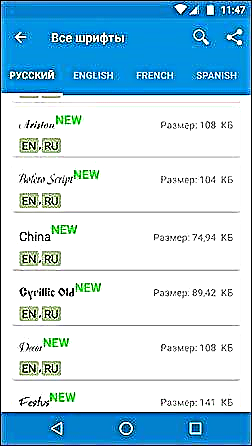
- Pagkatapos ng pag-install, maaaring kailanganin mong i-restart ang iyong telepono.
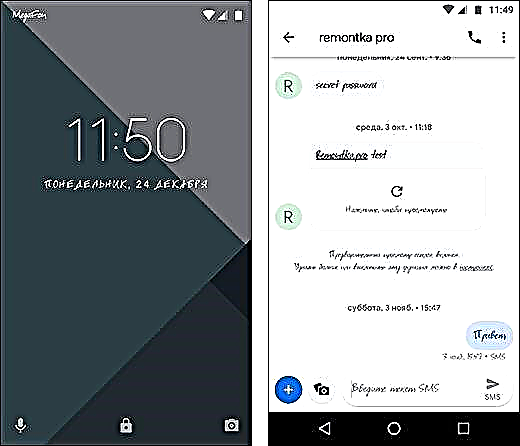
- Upang mai-install ang iyong sariling font, kopyahin ang .ttf file sa folder na "iFont / custom /", sa pangunahing screen ng application, buksan ang tab na "My" - "My Font" at piliin ang font na nais mong mai-install.
Sa aking pagsubok (ang telepono ng Lenovo Moto na may pag-access sa ugat) lahat ay nagtrabaho nang maayos, ngunit may ilang mga bug:
- Kapag sinubukan mong i-install ang iyong sariling ttf font, bubukas ang isang window na humihiling sa iyo na mag-abuloy sa may-akda ng application. Matapos isara at i-restart ang application, matagumpay ang pag-install.
- Kapag ang pag-install ng iyong .ttf font ay hindi gumana hanggang sa lahat ng mga naka-install na mga font ay tinanggal mula sa libreng direktoryo ng iFont. Maaari mong tanggalin ang mga font sa tab na "My", pagbubukas ng aking mga pag-download, pagpili ng isang font at pag-click sa "Trash" sa kanang itaas na sulok.
Kung nais mong ibalik ang karaniwang font, buksan ang application ng iFont, pumunta sa tab na "My" at i-click ang "Preset Font".
Ang isang katulad na libreng application ay FontFix. Sa aking pagsubok, nagtrabaho din ito, ngunit para sa ilang kadahilanan ay binago ang mga font nang pinili (hindi sa lahat ng mga elemento ng interface).
Karagdagang mga pamamaraan ng pagbabago ng font sa Android
Hindi lahat ng mga pagpipilian para sa pagbabago ng mga font ay inilarawan sa itaas, ngunit ang mga nagbabago lamang ng mga font sa buong interface, at medyo ligtas din para sa isang baguhan na gumagamit. Ngunit may mga karagdagang pamamaraan:
- Kung mayroon kang pag-access sa ugat, palitan ang mga file ng font ng file na Roboto-Regular.ttf, Roboto-Bold.ttf, Roboto-Italic.ttf at Roboto-Bolditalic.ttf mula sa folder ng system / font na may iba pang mga file ng font na may parehong mga pangalan.
- Kung hindi na kailangang baguhin ang mga font sa buong interface, gumamit ng mga launcher na may kakayahang i-configure ang mga font (halimbawa, Apex launcher, Go launcher). Tingnan ang pinakamahusay na mga launcher para sa Android.
Kung alam mo ang iba pang mga paraan upang baguhin ang mga font, posibleng naaangkop sa mga indibidwal na tatak ng mga aparato, magpapasalamat ako kung ibabahagi mo ang mga ito sa mga komento.